Das ist neu in DataSpell 2023.3
DataSpell 2023.3: AI Assistant, dbt-Unterstützung, SQL-Zellen, Produktivitätssteigerung durch interaktive Tabellen und mehr
AI Assistant Allgemein verfügbar
Der AI Assistant von JetBrains ist jetzt allgemein verfügbar und bietet eine Reihe von neuen und verbesserten Funktionen, die Ihre Produktivität bei der Arbeit mit JetBrains-IDEs steigern.
JetBrains AI Assistant analysiert Ihren Dataframe!
Die Funktion Explain code (Code erklären) bietet jetzt eine einfache Möglichkeit, Informationen zu Ihrem Dataframe zu erhalten. Das Tool ist unkompliziert über das Kontextmenü von Jupyter-Notebooks und Python-Skripten zugänglich. Alternativ können Sie das AI-Assistant-Symbol in der oberen rechten Ecke Ihrer interaktiven Tabelle anklicken. Nach der Aktivierung erhält AI Assistant wichtige Informationen zu Ihrem Datensatz, z. B. Spaltennamen und deskriptive statistische Daten. Dadurch wird der Assistent in die Lage versetzt, relevante Details und Analysen über Ihren Dataframe bereitzustellen. Darüber hinaus können Sie durch einen längeren Dialog mit dem Assistenten eine tiefergehende Analyse durchführen.
Sie können AI Assistant in DataSpell als Zusatzfunktion mit einem Abonnement für den JetBrains AI Service verwenden.
dbt
DataSpell bietet jetzt Unterstützung für dbt Core, ein modernes Framework für Datentransformation, das in der Data-Science-Community zunehmend an Bedeutung gewinnt. dbt Core vereinfacht den Prozess der Datentransformation und fördert Best Practices in der Datenanalyse – zum Beispiel Modularisierung, Testen und Dokumentation. Mit SQL-Vorkenntnissen ist das Framework besonders einfach zu verwenden.
DataSpell bietet beim Einsatz von dbt Core verschiedene Vorteile:
- Vereinfachte Projektinitialisierung: Sie können Ihr dbt-Projekt mühelos einrichten, indem Sie eine vorkonfigurierte Vorlage verwenden.
- Einfachere Ausführungs-, Build- und Debug-Prozesse: Mit Run-Konfigurationen können Sie Ihr Projekt mit wenigen Klicks problemlos ausführen, kompilieren oder debuggen.
- Intelligente Code-Completion: DataSpell bietet eine intelligente Code-Completion sowohl für SQL- als auch für YML-Dateien.
SQL und Python
SQL-Zellen
DataSpell hat die Verbindung zwischen SQL und Python durch die Einführung von SQL-Zellen erheblich verbessert. Hinzu kommt die bereits vorhandene, robuste SQL-Unterstützung durch die integrierten Datenbanktools und das SQL-Plugin. Ähnlich wie Python- oder Markdown-Zellen stehen Ihnen jetzt auch SQL-Zellen zur Verwendung in Ihren Jupyter-Notebooks zur Verfügung. Mit SQL-Zellen können Sie reibungslos Daten aus Ihrer Datenbank abrufen, die automatisch in einen pandas-Dataframe umgewandelt und sofort in Ihrem Notebook verwendet werden können. Die intelligente Code-Completion steht sowohl für SQL-Code als auch für SQL-Objekte – zum Beispiel Tabellen und Spalten – zur Verfügung, um Ihre SQL-Programmiererfahrung zu optimieren. SQL-Zellen lassen sich sehr einfach anlegen: Sie klicken einfach auf Add SQL Cell.
Full Line Code Completion
Die fortschrittliche Code-Completion von DataSpell wurde weiter verbessert, um eine noch individuellere Unterstützung bereitzustellen. Sie können jetzt die Vorteile einer Code-Completion nutzen, die dank eines direkt in die IDE integrierten lokalen Modells speziell an Ihre aktuelle Datei angepasst ist. Dieses Modell lernt von Ihrem Code und kann ganze Codezeilen vorschlagen – ein klarer Gewinn für die Effizienz und Effektivität Ihres Datenanalyse-Workflows.
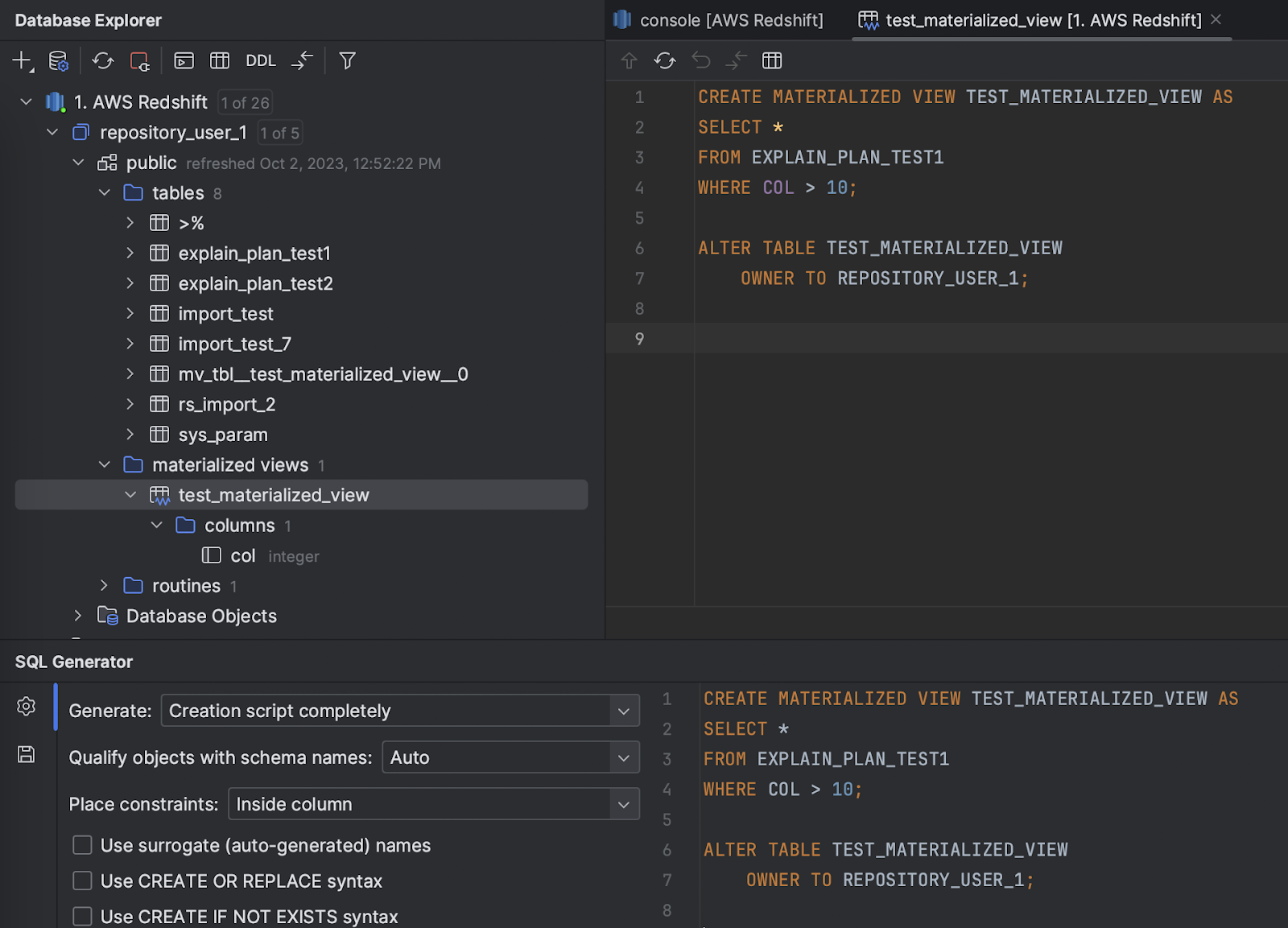
Weitere Verbesserungen für Datenbanken und SQL-Plugins
Interaktive Tabellen
Tabelleninterne Statistiken
Durch einen vereinfachten Zugriff auf deskriptive Statistiken für Dataframes können Datenprofis ihre Effizienz erheblich steigern. In DataSpell haben wir diesen Prozess weiter vereinfacht. Sie haben jetzt die Möglichkeit, direkt über die Kopfleiste einer Tabelle auf wichtige Informationen zuzugreifen, zum Beispiel fehlende Werte, Mittelwert, Standardabweichung usw. Diese Funktionalität ist sowohl in Jupyter-Notebooks als auch in Python-Skripten verfügbar und unterstützt neben pandas auch Polars. Außerdem sind die Datentypen der Spalten jetzt problemlos anhand der Symbole in der Tabellenkopfleiste ersichtlich.
Verteilungsstatistiken bei kategorisierten Daten
Bei der Arbeit mit kategorisierten Daten können Sie die Verteilung in interaktiven Tabellen leicht einsehen. Mit dieser Funktion können Sie sich sehr einfach eine Liste der am häufigsten vorkommenden Werte mit ihren jeweiligen Prozentanteilen ausgeben lassen. Bei vielen einmaligen Werten können Sie unkompliziert die Gesamtzahl dieser einmaligen Einträge innerhalb der Spalte ablesen.
Histogramme zur Datenverteilung in Tabellen
Ein Datenverteilungshistogramm ist bei der Datenanalyse ein unverzichtbares Werkzeug. Es stellt die Datenverteilung visuell dar und hilft bei der Erkennung von Mustern und Ausreißern sowie bei der Bewertung der Datenqualität. In DataSpell können Sie jetzt direkt über die Tabellenkopfleiste auf diese Histogramme zugreifen. Die Histogramme sind sowohl im standardmäßigen Kompaktmodus als auch in der Detailansicht zugänglich.
Vereinfachte Datenvisualisierung in Tabellen
Zur Vereinfachung Ihres Datenanalyse-Workflows führen wir eine wichtige Verbesserung ein: einen einfach zu bedienenden Diagramm-Builder. Diese Funktionalität erleichtert die Erstellung von Diagrammen aus Ihren Tabellendaten und ermöglicht dadurch eine schnelle und reibungslose Datenvisualisierung. Klicken Sie einfach auf das Diagrammsymbol in der oberen linken Ecke und dann auf das Zahnradsymbol. Wählen Sie den gewünschten Diagrammtyp aus, und schon können Sie Ihre Daten problemlos und effizient visuell darstellen.
AI Assistant in Tabellen
Greifen Sie auf wertvolle Informationen zu Ihren Dataframes zu, indem Sie auf das AI-Assistant-Symbol in der oberen rechten Ecke Ihrer interaktiven Tabelle klicken. Der Assistent stellt sofort Informationen bereit, und durch Fortsetzung des Dialogs können Sie weitere Analysen vornehmen.
Bedienung und Navigation
Hauptsymbolleiste ausblenden
Wie in der alten Bedienoberfläche können Sie jetzt die Hauptsymbolleiste im Standard-Anzeigemodus ausblenden. Um Ihren Arbeitsbereich aufzuräumen und die Symbolleiste auszublenden, wählen Sie Appearance und deaktivieren Sie die Option Toolbar.
Verbesserte Navigation
Um die Navigation im Editor bei der gleichzeitigen Arbeit mit verschiedenen Dateitypen zu vereinfachen, haben wir eine farbcodierte Hervorhebung für Editor-Tabs eingeführt, die den Farben im Project-Toolfenster entspricht.
Schnellsuche
Die Funktion Speed Search, mit der Sie mühelos in Toolfenstern und Dialogen navigieren können, ist jetzt über ein Tastenkürzel zugänglich. Sobald der Fokus auf einer Baumstruktur oder Liste liegt, können Sie die Suche unkompliziert über das Optionsmenü des Toolfensters aufrufen, indem Sie ⌘ F (macOS) bzw. Strg+F (Windows/Linux) drücken oder einfach mit der Eingabe Ihrer Anfrage beginnen.